
今日は、iPhone でまだあまり知られていない、もしくは活用されていない7つの便利な隠れジェスチャーを紹介します。これらのジェスチャーを学んで、iPhone をさらに便利に使いましょう。
更に面白いコンテンツを観たい人は、Instagram @applealmondjp と Twitter X @Applealmond1 をフォローしてください!
01. 二本指で素早く項目を選択
二本指で画面をタップし、そのまま下にスライドさせると、スライドした範囲の項目を一気に選択できます。このジェスチャーは、iPhoneのメール、メモ、リマインダーなどの標準アプリ、そしてYahoo!メールのような一部のサードパーティアプリでも使用可能です。ただし、Gmailは対応していません。
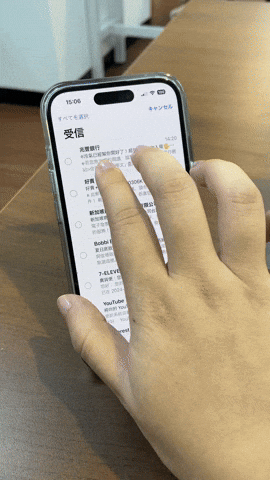
02. 三本指でコピー・ペースト
コピーしたいファイル、テキスト、写真を選択し、画面上で三本指を内側にピンチインすると選択項目がコピーされます。貼り付けたい場所で三本指を外側にピンチアウトすると、コピーした項目がペーストされます。
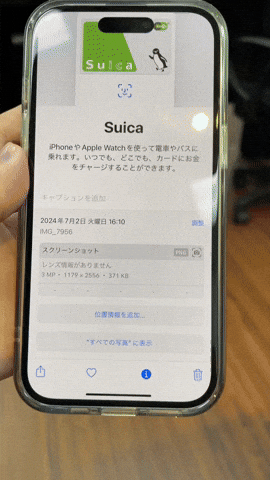
03. アプリの素早い切り替え
iPhone X 以降、ホームボタンが廃止され、アプリ間を素早く切り替えるには、画面下のバーをスワイプするだけで簡単にできます。
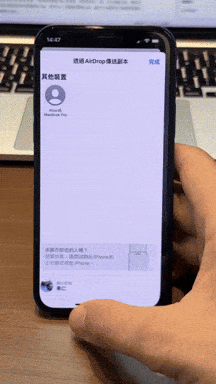
04. ドラッグしてファイルやテキストを移動・コピー
写真を LINE で友達にシェアしたい場合、シェアしたい写真を長押しし、そのまま別の指で LINE を開きます。写真をドラッグ&ドロップすることで、簡単にシェアできます。同じ方法でファイルやテキストの移動やコピーも可能です。
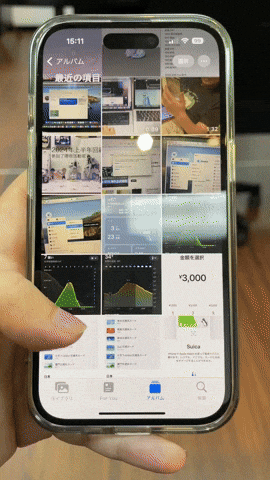
05. 複数のアプリを同時に移動
ホーム画面で複数のアプリを一度に移動したい時、まず一つのアプリを長押ししてドラッグし、別の指で移動したい他のアプリをタップすると、複数のアプリを一度に移動できます。この方法は、写真のコピーや移動にも応用できます。
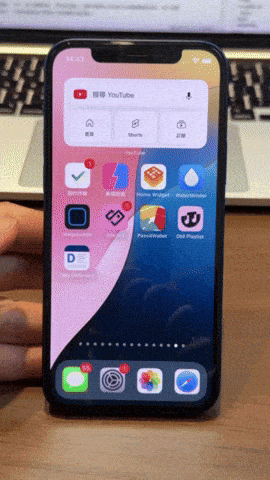
06. シャッターボタンの長押しでビデオ撮影
写真モードで突然ビデオを撮影したくなった場合、赤いシャッターボタンを長押しするだけでビデオ撮影モードに切り替わります。ボタンを離すと録画が停止しますが、右側にスライドしてロックすると、手を離しても録画が続行されます。
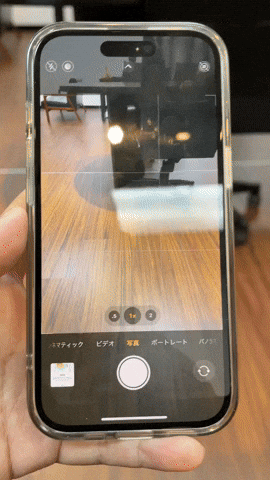
07. ホーム画面のスライドで懐中電灯をオフにする
ロック画面から iPhone の懐中電灯をオンにした場合、ロック画面を右にスライドするだけで素早く懐中電灯をオフにできます。

これらの7つのジェスチャーは、iPhone をより快適に使うための便利な方法です。ぜひ試してみて、日常の使用に役立ててください。
更に面白いコンテンツを観たい人は、Instagram @applealmondjp と Twitter X @Applealmond1 をフォローしてください!
